
同じ構造のモデル一覧
E510MA
液晶フレーム、キーボード、カバーの形状を確認してください。形状が同じなら交換できる可能性が高いです。
記載しているモデル以外と交換できた場合、よろしければ構造が同じ型番の報告フォームよりお知らせください。次に閲覧いただく方の助けになります。
液晶フレーム

WEBカメラとフレームが同じか確認
キーボード

キーボードの枠や電源ボタンを確認
カバー

ネジ位置とFANの排気口を確認
見積・来店予約はフォームから入力ください。在庫確認や即日修理も可能。
E510MAの液晶パネル修理動画
*E510MAと同じ構造の交換動画です。
ASUS A315-53シリーズの画面交換の手順
右側が割れています

【関連URL】
液晶パネル故障のサンプル画像事例集
モデル・症状別の故障事例を検索
本体カバーのネジ10個を取り外し


ノートパソコン向け(15インチ以下)ドライバー
481円(税込・Amazon自社発送)
サイズは「 +00×75 990 」を選択
ベッセルはメンテンス業界で誰もが使うプロユースの工具ブランド。
ダイソーなどの100均のドライバーだと、ネジが舐めてしまう可能性があるため危険です。一般の方であればほぼ一生使えます。100均の品質のドライバーしかお持ちでなければ、せっかくの機会なのでベッセルのドライバー購入をお勧めします。
バッテリーコネクタを取り外し
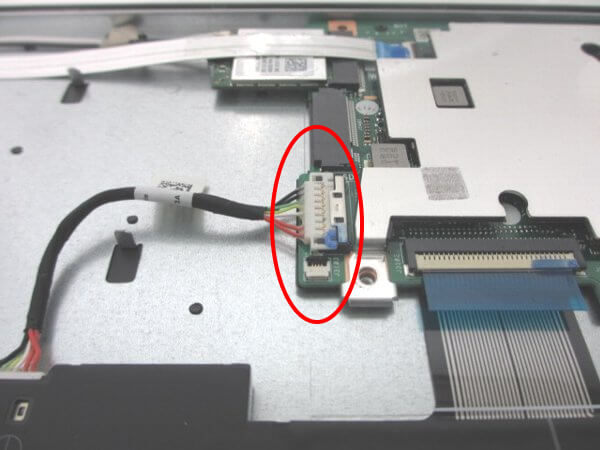

右側のヒンジネジ4つ(△のマーク)とLCDケーブルを取り外し

左側のヒンジネジ4つを取り外し

フィルムケーブルを外してWIFIコネクタを取り外し


ヒンジを上に上げて本体をスライドして、液晶パネルユニットと本体を分離



液晶カバー取り外し用ヘラ
刃幅(mm)は「 20mm 」を選択
ポイントは刃幅のサイズ。10mmだと狭くて25mmだと大きすぎます。20mmが最適です。長さは短いほうが力が入りやすいです。
ネジ隠しカバーを針など細いPINで取り外して、ネジを外す


液晶ベゼル取り外し。指で下にスライドさせると爪が外れます

右側の液晶パネルを固定しているヒンジのネジ3個を取り外し

無線WIFI用ケーブルの配線を上にずらす。
液晶パネルを固定している黒いゴムが見えます。ピンセットでつまんでから下に引き抜く
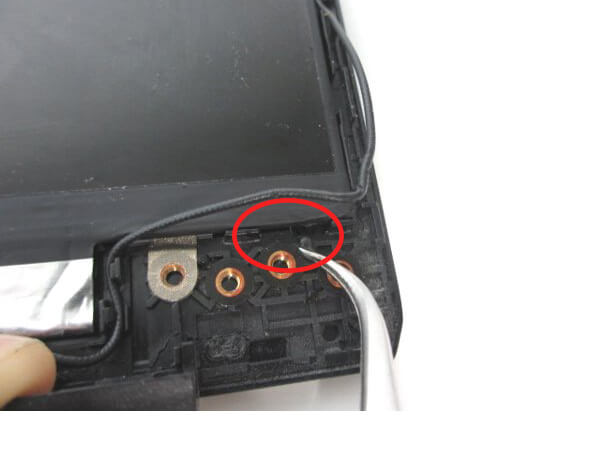
パソコン修理用ピンセット
ポイントは刃幅が曲がっていること。安価なピンセットは先端がすぐに変形しますが、変形しにくく力も入りやすいです。プロユースとまではいきませんが手軽に買える金額で、使い勝手もよくコスパの高い工具です。
左側も同じように液晶パネルを固定しているヒンジのネジ3個を取り外し


無線WIFI用ケーブルの配線を上にずらす。液晶パネルを固定している黒いゴムが見える


両面テープは再利用するので保管

液晶ケーブルがテープで固定されている。はがして液晶ケーブルを取り外し

交換用の液晶パネルを用意

【関連URL】
液晶パネル在庫検索
液晶パネルの購入方法
交換用液晶パネル
商品選択ポイントはモデル名の記載があること。お届け期間が2週間以上の場合は海外配送のため時間がかかります。
液晶ケーブルだけを接続。バッテリーやWIFIケーブルは付けなくてOK

アダプタを付けて電源ON。正常表示を確認

液晶ケーブルを絶縁テープで貼り付け

パソコン用絶縁テープ
幅(mm)は「 12mm 」を選択
厚みは一般的なセロハンテープ程度です。薄い割に粘着性もあり使いやすいです。レビューのコメントにもあるように、ノンブランド品は避けてください。12mmが割高なら6mmの物を2重にしても問題ありません。パソコンの内部でマザーボード基板上でのテープ止めに最適パソコン以外の用途にも使えます。
逆の手順で元に戻す。正常に表示されました。

このモデルの液晶修理
フォームからお問い合わせください。在庫確認や即日修理も可能です。
*コメント欄にこのページのURLを記載いただくと分かりやすいです。請求書後払いも対応しています。















